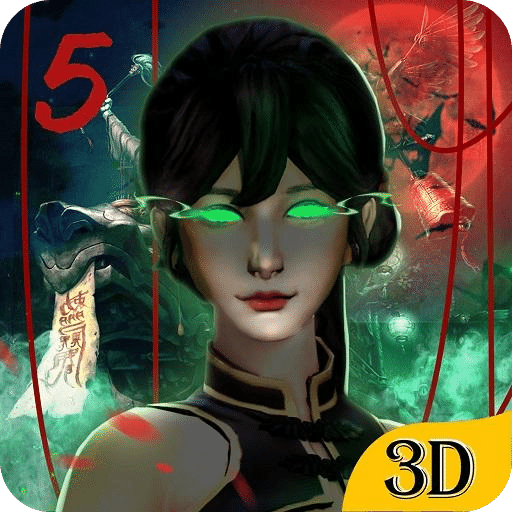闪迪U盘启动盘如何快速装win10 32位系统?
2018-10-11 11:33:02
PE教程
现在很多小伙伴都喜欢用U盘装系统,小编也是其中之一,但是很多小伙伴总是觉得装系统太难,不知道从哪里下手,别着急,下面你们的小编就和大家分享一种用闪迪U盘启动盘装win10系统的操作步骤,还不知道如何装系统的小伙伴就赶紧看过来吧!
一、安装前准备
1、笔记本或台式电脑一台
2、下载系统族win10系统:系统族GHOST WIN10 X86 系统下载
3、容量4G以上的U盘一个:大白菜U盘启动制作工具装机版
2、在需要装win10电脑上插入U盘,重启后按F12、F11、Esc等快捷键打开启动菜单,选择U盘选项回车;
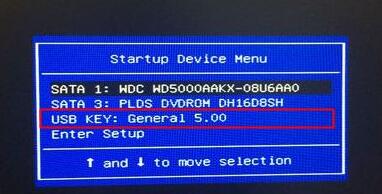
3、在这个菜单中选择【02】回车,启动pe系统;
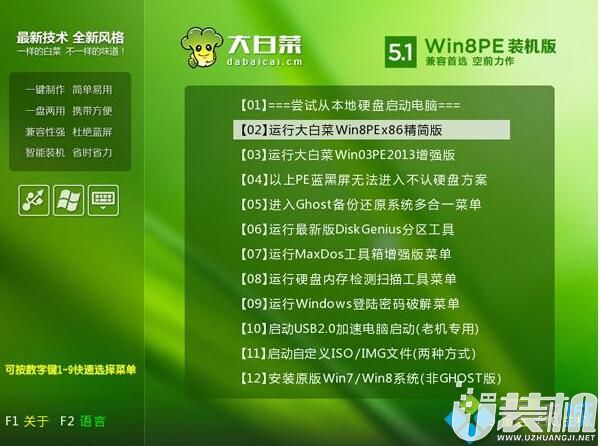
4、双击打开【大白菜一键装机】,选择win10 iso镜像,会自动提取gho文件,点击下拉框,选择win10.gho文件;
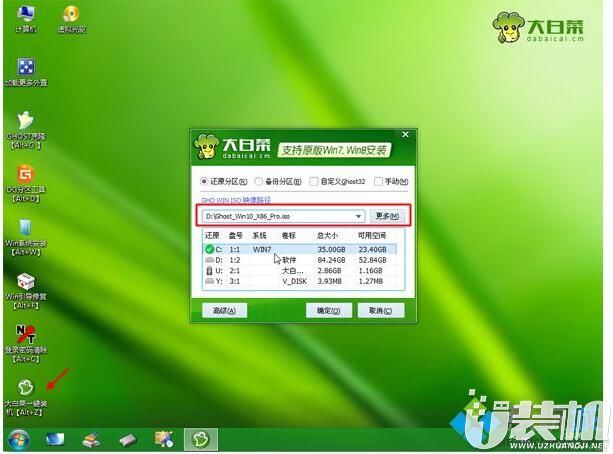
5、选择安装位置,一般是C盘,可以根据“卷标”或磁盘大小选择,点击确定;
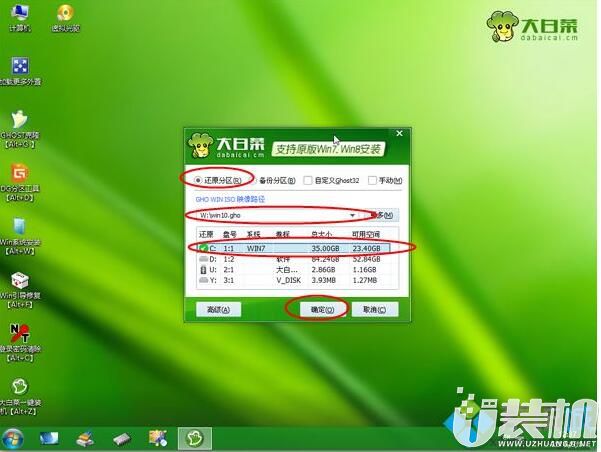
6、弹出提示框,勾选“完成后重启”,点击是;
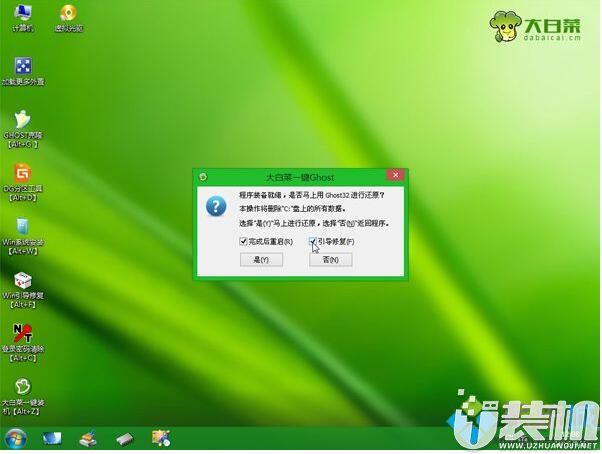
7、转到这个界面,执行win10系统解压到C盘的操作;
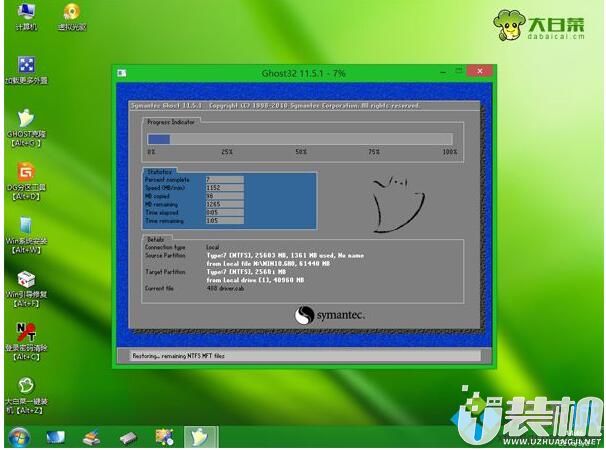
8、解压完成后,电脑会自动重启,此时拔出大白菜启动盘,进入这个界面,执行安装win10过程;

9、最后启动进入win10系统桌面,安装结束。
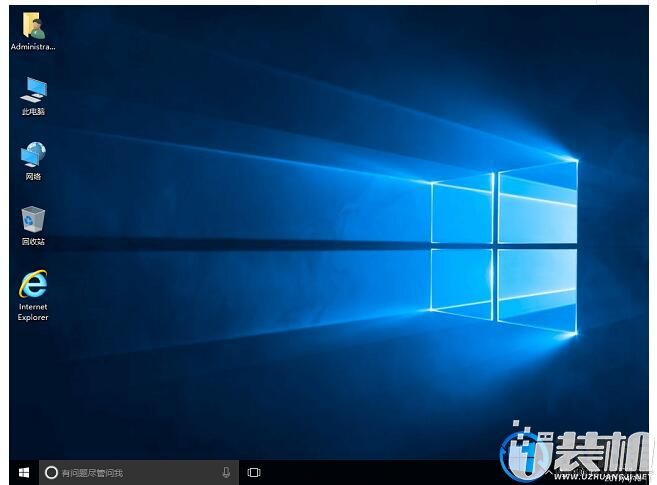
以上便是闪迪U盘启动盘如何快速装win10 32位系统的全部内容啦,有这个需要的小伙伴就参考一下本文的方法,试试看吧,感谢大家对我们的浏览,我们下期再见啦!
一、安装前准备
1、笔记本或台式电脑一台
2、下载系统族win10系统:系统族GHOST WIN10 X86 系统下载
3、容量4G以上的U盘一个:大白菜U盘启动制作工具装机版
二、大白菜安装win10步骤如下
1、将win10系统iso文件直接复制到大白菜U盘启动盘的GHO目录下;
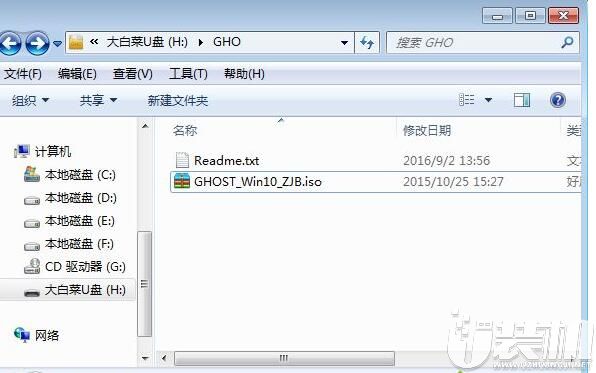
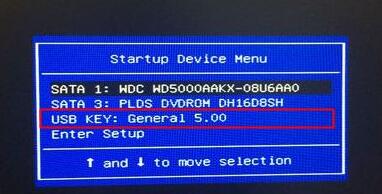
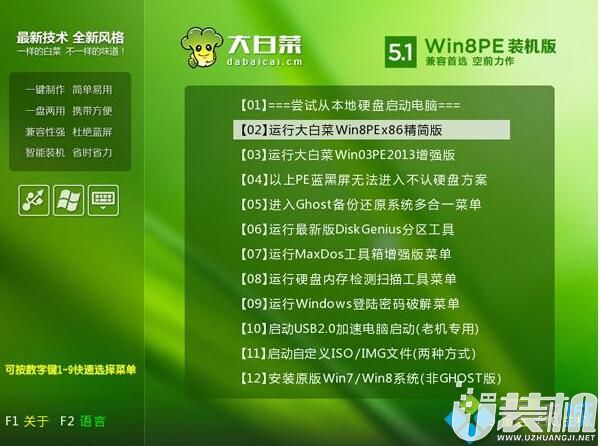
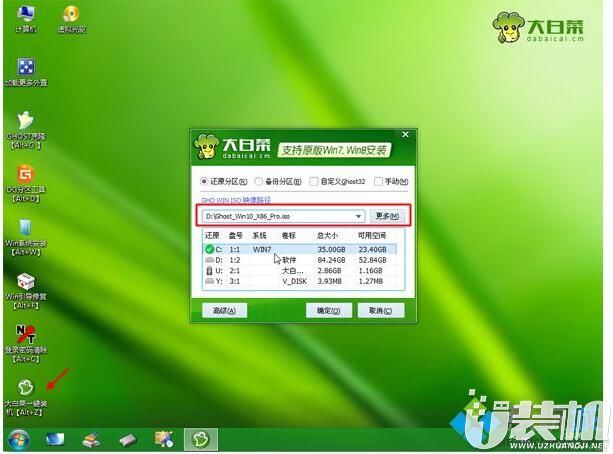
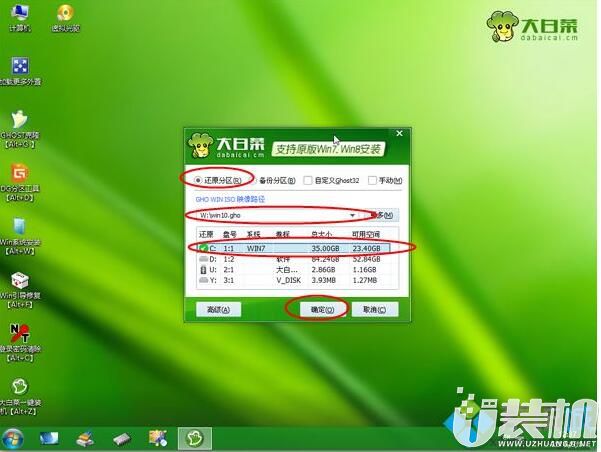
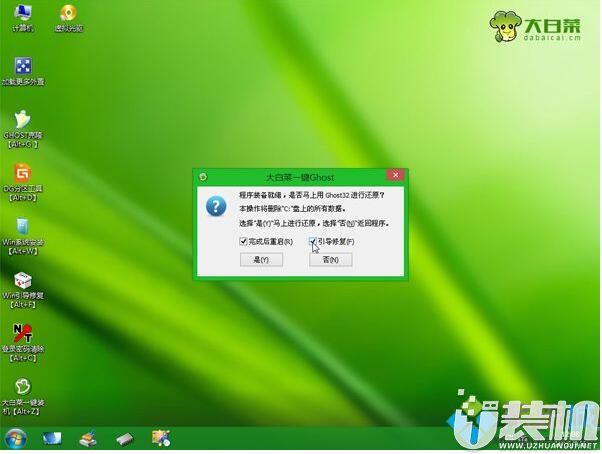
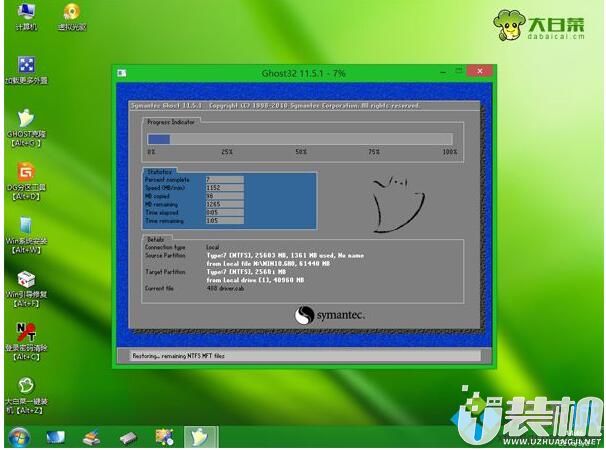

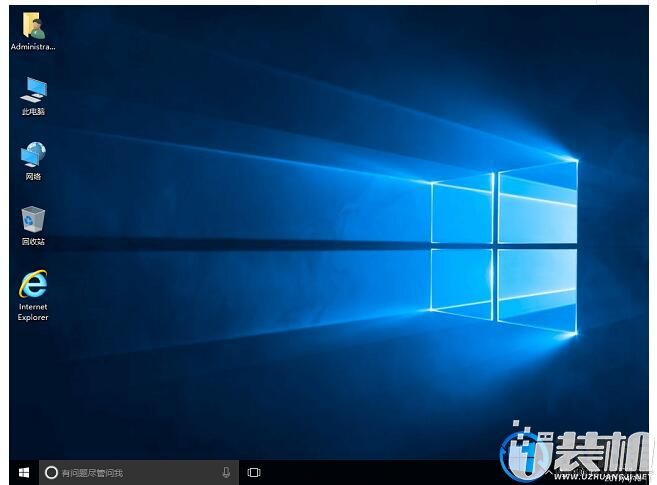
以上便是闪迪U盘启动盘如何快速装win10 32位系统的全部内容啦,有这个需要的小伙伴就参考一下本文的方法,试试看吧,感谢大家对我们的浏览,我们下期再见啦!
相关下载
更多+
-
 下载
下载叶罗丽娃娃店安卓版
经营策略 | 103.29 MB
在叶罗丽娃娃店安卓版中,每一帧都仿佛是一幅精心绘制的治愈系画作,场景与人物的刻画细腻至极,仿若置身于一个高清的梦幻世界。叶罗丽娃娃店安卓版还搭载了琳琅满目的服装饰品,以及生动的动态效果,让每一次游戏体验都充满了真实感,让人一眼便沉醉于这个充满魅力的娃娃世界。
-
 下载
下载天地劫幽城再临官网版
角色扮演 | 1.82 GB
踏入天地劫幽城再临官网版的世界,您即将开启一段国风浓郁、奇幻交织的武侠之旅。在这里,电影级的故事叙述方式将您紧紧吸引,仿佛置身于银幕之下,每一个情节都让您热血沸腾,每一次冒险都令您心跳加速。天地劫幽城再临官网版数百个随机事件,不仅增加了游戏的可玩性,更是为您展现了一个栩栩如生的江湖世界。
-
 下载
下载全民枪战官方版
飞行射击 | 1.85 GB
全民枪战官方版是一款由天津英雄互娱科技有限公司倾力打造的多人实时竞技射击手游,已经在全球范围内掀起了一阵热潮。全民枪战官方版不仅采用了顶级引擎,为玩家带来了精细逼真的游戏画面,更能让玩家体验到最真实的射击手感。游戏中,你将在CS的原版地图上展开激战,但你会发现,这里的绘制比CS更加精美细致,人物上也以警匪特有的服饰为基础,让你仿佛置身于真实的战场之中。
相关文章
- 刺激好玩的格斗游戏有什么04-19
- 流行好玩的武侠游戏有哪些04-19
- 画面精美的卡牌游戏有哪些04-19
- 乙游排行榜202404-19
- 高人气的餐厅题材游戏排行榜04-19
- 修仙游戏无氪金排行榜04-18
- 不用看广告的游戏排行榜04-18
- 受欢迎的fps游戏排行榜04-18
- 最好玩的武侠类手游有哪些04-18
- 好玩的3d动作游戏有什么04-18
- 高画质枪战手机游戏排行榜04-17
相关专题
更多+